很多小伙伴之所以会选择使用excel来对表格文档进行编辑,就是因为在Excel中我们可以直接使用表格中的数据制成图表,还可以将文字文档中的表格直接粘贴到Excel中,简化操作,提高编辑效率。在使用Excel对表格文档进行编辑的过程中,有的小伙伴想要让无法完整显示的内容能够自动变为多行的状态完整显示,这时我们只需要右键单击该单元格,然后选择设置单元格格式选项,接着在对齐页面中将“自动换行”选项进行勾选即可。有的小伙伴可能不清楚具体的操作方法,接下来小编就来和大家分享一下Excel表格多行显示全部内容的方法。

1、第一步,我们在电脑中右键单击一个表格文档,然后先点击“打开方式”选项,再点击“Excel”选项

2、第二步,进入Excel编辑页面之后,我们右键单击无法完整显示的单元格,然后在菜单列表中选择设置单元格格式选项

3、第三步,进入设置单元格格式页面之后,我们页面上方点击打开“对齐”选项

4、第四步,在对齐页面中,我们找到“自动换行”选项,点击勾选该选项,再点击确定选项即可

5、第五步,点击确定选项之后,我们回到表格中就能看到原本的文字内容已经自动变为多行显示了

以上就是小编整理总结出的关于Excel表格多行显示全部内容的方法,我们在Excel中右键单击单元格,然后选择设置单元格格式选项,接着在弹框中我们先打开对齐选项,再在对齐页面中点击勾选“自动换行”选项即可,感兴趣的小伙伴快去试试吧。
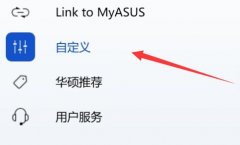 win11充电上限80调回来教程
win11充电上限80调回来教程
有时候,我们会发现自己的笔记本充电充到一定的电量就不动了......
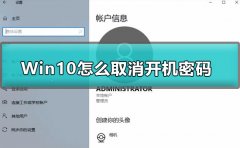 Win10怎么取消开机密码
Win10怎么取消开机密码
在使用win10系统的时候,我们能够设置密码来保护我们电脑的安......
 蓝牙连接失败的原因:如何进行故障排查
蓝牙连接失败的原因:如何进行故障排查
蓝牙技术在现代设备中已经变得非常普遍,连接失败的问题时常......
 如何避免常见的电脑维修误区:我在维修
如何避免常见的电脑维修误区:我在维修
电脑维修是一项细致入微的工作,涉及的技术和知识点非常广泛......
 gimp将图片背景变为透明的方法
gimp将图片背景变为透明的方法
gimp软件是一款制图软件,该软件对于想要编辑图片的小伙伴们来......

Excel是很多小伙伴都在使用的一款编辑表格文档的程序,它的功能十分的丰富,可以满足我们对于表格编辑的各种需求。有的小伙伴喜欢对表格进行一些个性化设置,让自己的表格文档看起来更...

很多小伙伴在使用Excel对表格文档完成编辑之后都会需要将文档保存到电脑中,有的小伙伴在进行保存这一步操作时经常会需要对文件的保存格式进行调整。当我们想要更高效的完成表格文档的...

很多小伙伴在使用Excel程序对表格文档进行编辑的时候经常会遇到各种各样的问题,例如当表格中输入了各种数值时,为了让数据保持同一小数位数,我们该怎么进行设置呢。其实很简单,我们...
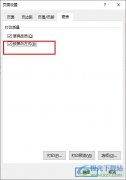
很多小伙伴之所以喜欢使用Excel程序来对表格文档进行编辑,就是因为Excel不仅能够帮助我们处理表格文档中的数据,还可以对表格文档中的图表进行设置。当我们想要打印出表格文档中的黑白...
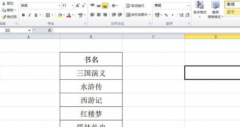
近日有一些小伙伴咨询小编关于excel怎样批量设置书名号呢?下面就为大家带来了在excel批量设置书名号流程分享方法,有需要的小伙伴可以来了解了解哦。...

在Excel2010工作表中,用户可以将被选中单元格中的小数设置分数表示,Excel2010的分数格式将小数四舍五入为值最接近的分数。在分数类别中,用户可以选择分母分别为2、4、8、16、10和...
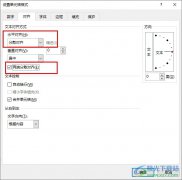
很多小伙伴在对表格文档进行编辑时都会选择使用Excel程序,因为在Excel程序中我们不仅可以对表格文档中的数据进行编辑,还可以对表格文档的单元格格式进行调整。有的小伙伴想要将表格文...
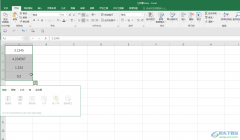
Excel表格是一款非常好用非常专业的数据处理软件,在其中我们可以对各种各样的数据进行想要的编辑处理。比如我们可以在Excel表格中录入小数后,统一数据的小数位数等等。那小伙伴们知道...
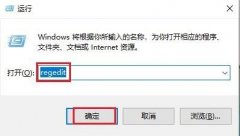
Excel文件打开却无文件内容这么办呢?下面是小编介绍Excel文件打开却无文件内容显示的解决方法,有需要的小伙伴一起来下文看看吧,希望可以帮助到大家!...

excel软件是大部分用户都接触过的一款办公软件,用户在使用excel软件的时候,需要在某个单元格中进行文本的换行操作,但是表格制作每次都是使用空格代替,非常的麻烦,于是就有用户问到...
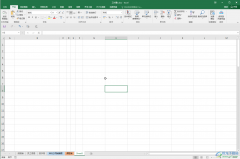
Excel表格是很多小伙伴都在使用的一款办公软件,在其中编辑和处理数据时,如果有需要我们还可以适当调整表格的样式,比如我们可以适当调整表格行高和列宽,设置表格的边框线等等。如果...

excel软件是用户很喜欢的一款表格编辑软件,在这款办公软件中用户可以感受到其中的功能是很强大的,并且能够避免许多重复且复杂的操作过程,为用户带来了许多的帮助,当用户在excel软件...
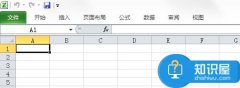
Win7系统Excel菜单栏不见了怎么办 Win7系统Excel菜单栏不见了解决办法 Excel是我们在日常工作中经常会用到的一款办公软件,不过最近有一位Win7系统用户在使用Excel软件的时候发现,上方的菜单栏...
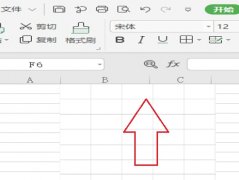
近日有一些小伙伴咨询小编关于wps中excel表格如何使用函数获得前几位字符呢?下面就为大家带来了wps中excel表格使用函数获得前几位字符的具体方法,有需要的小伙伴可以来了解了解哦。...

Excel表格中怎么自动求差? 第一步:打开Excel表格,单击第一排,第三个单元格,也就是C1,在C1中输入=A1-B1; 第二步:这个公式的意思就是说:A1-B1=C1,第一个单元格中的数字减去第二...